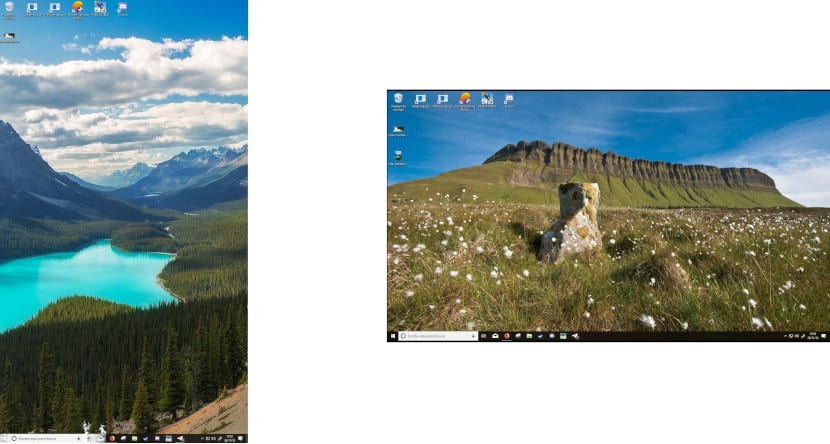
Kui külastate regulaarselt kaubanduskeskusi, on kõige tõenäolisemalt tabanud teid asjaolu, et enamik kauplustes leiduvaid monitore / telereid on asetsevad vertikaalselt, mitte horisontaalselt. Rõivakauplustes on loogiline, kui nad tahavad riideid inimesele näidata. Tõenäoliselt olete mitmel korral mõelnud, et need on spetsiaalselt selle jaoks loodud monitorid, kuid ei, see pole nii.
Tõenäoliselt arvate seda, sest Internetist võime leida, kuidas mõned ettevõtted seda tüüpi kuvareid müüvad nagu oleksid nad midagi erilist, kui see on tegelikult vastupidi: need on tavalised monitorid, mida tarkvara abil saate muuta töölaua suunda nii sisu loomiseks kui ka kuvamiseks.
Nagu ma olen mitmel korral öelnud, teeb Windows erinevalt macOS-ist meile kättesaadavaks väga lihtsal viisil, mõned neist seadistamise funktsioonid muidu peaksime nende leidmiseks tunde otsima.
Kui pühendute programmeerimisele seal, kus vajar palju koodiridu silmapiiril, või kirjutate regulaarselt ja soovite oma kirjutatud lõikudega kiiresti tutvuda, on tõenäoline, et olete huvitatud teadmisest, kuidas saate Windows 10 töölaua suunda muuta.
Et saaksime seda teha ja niimoodi palju mugavamalt töötada, peame kõigepealt tegema asetage monitor sellesse asendisse, kui me ei taha püüda ninast tortikollist.
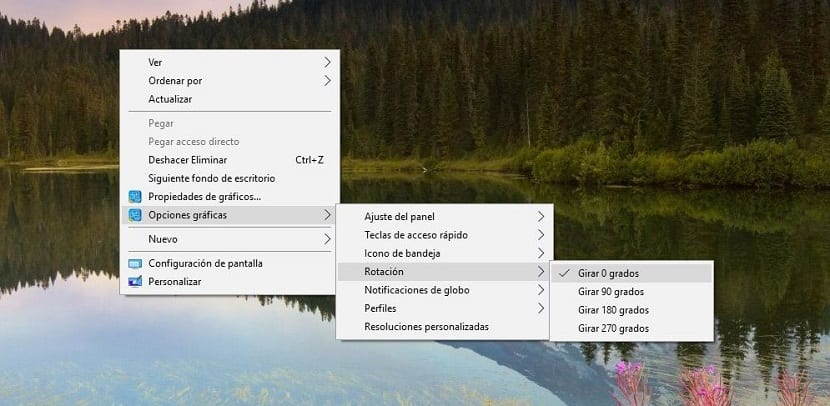
- Järgmisena läheme Windows 10 töölauale ja klõpsake nuppu parem nupp kus rakendust või ikooni ei leita.
- Ilmuvas kontekstimenüüs klõpsake nuppu Graafika suvandid> Pööramine.
- Järgmisena valime töölaua pöörlemise viisi. Kui klõpsame nupul Pöörake 90/270 kraadi, kuvarit See näitab meile töölauda vertikaalselt, kui me teeme seda 180 kraadi, siis pilt muutub ja tegumiriba on üleval.
Kõik rakendused, mille me sel hetkel avame, jahe kohandub uue ekraani eraldusvõimega.